كيفية استعادة الوصول إلى القرص الصلب وإصلاح خطأ عدم القدرة على فتح القرص الصلب

في هذه المقالة، سنرشدك إلى كيفية استعادة الوصول إلى القرص الصلب عند تعطله. هيا نتابع!
إذا كنت تواجه مشكلة حل خطأ المضيف في Google Chrome مما يتسبب في تحميل مواقع الويب ببطء أو عدم العثور على خادم DNS ، فلا تقلق لأننا في هذا الدليل سنتحدث عن العديد من الإصلاحات التي ستحل المشكلة.
إذا لم تكن قادرًا على فتح موقع ويب أو كان يتم تحميل موقع الويب ببطء شديد في Google Chrome ، إذا نظرت عن كثب ، فسترى رسالة "حل المضيف" في شريط الحالة بالمتصفح وهو السبب الجذري للمشكلة. يعاني معظم المستخدمين من هذه المشكلة ، لكنهم لا يعرفون في الواقع السبب وراء ذلك ويتجاهلون الرسالة ببساطة حتى لا يتمكنوا من فتح موقع الويب. ليس فقط Google Chrome ولكن جميع المتصفحات الأخرى تتأثر أيضًا بهذه المشكلة مثل Firefox و Safari و Edge وما إلى ذلك.

ملاحظة: قد تختلف هذه الرسالة من متصفح إلى آخر كما هو الحال في Chrome حيث تعرض "حل المضيف" ، وفي Firefox تظهر "البحث" وما إلى ذلك.
محتويات
لماذا حدث حل المضيف على Chrome؟
لفتح أي موقع ويب ، فإن أول شيء تفعله هو إدخال عنوان URL الخاص بالموقع في شريط عناوين المتصفحات واضغط على Enter. وإذا كنت تعتقد أن هذا هو حقًا كيفية فتح الموقع ، فأنت مخطئ يا صديقي لأنه في الواقع هناك عملية معقدة لفتح أي موقع ويب. لفتح أي موقع ويب ، يتم أولاً تحويل عنوان URL الذي تدخله إلى عنوان IP حتى تتمكن أجهزة الكمبيوتر من فهمه. يتم حل عنوان URL في عنوان IP من خلال نظام اسم المجال (DNS).
عند إدخال أي عنوان URL ، ينتقل إلى تسلسل هرمي متعدد المستويات لـ DNS وبمجرد العثور على عنوان IP الصحيح لعنوان URL الذي تم إدخاله ، يتم إرساله مرة أخرى إلى المتصفح ونتيجة لذلك ، يتم عرض صفحة الويب. يمكن أن يكون سبب حل مشكلة المضيف هو مزود خدمة الإنترنت (ISP) لأن خوادم DNS التي تم تكوينها من قبلهم تستغرق وقتًا طويلاً للعثور على عنوان IP للتعيين لعنوان URL الذي تم إدخاله. الأسباب الأخرى للمشكلات هي تغيير في مزود خدمة الإنترنت أو تغيير في إعدادات DNS. سبب آخر هو أن ذاكرة التخزين المؤقت DNS المخزنة قد تسبب أيضًا تأخيرًا في العثور على عنوان IP الصحيح.
10 طرق لإصلاح خطأ المضيف في Google Chrome
فيما يلي عدة طرق يمكنك من خلالها إصلاح حل خطأ المضيف في Chrome:
الطريقة الأولى: تعطيل توقع DNS أو الجلب المسبق
يسمح خيار الجلب المسبق من Chrome بتحميل صفحات الويب بسرعة ، وتعمل هذه الميزة عن طريق تخزين عناوين IP لصفحات الويب التي قمت بزيارتها أو البحث عنها في ذاكرة التخزين المؤقت. والآن كلما حاولت زيارة نفس عنوان URL ، فبدلاً من البحث عنه مرة أخرى ، سيبحث المتصفح مباشرةً عن عنوان IP لعنوان URL الذي تم إدخاله من ذاكرة التخزين المؤقت لتحسين سرعة تحميل موقع الويب. ولكن هذا الخيار يمكن أن يتسبب أيضًا في حل مشكلة المضيف على Chrome ، لذلك تحتاج إلى تعطيل ميزة الجلب المسبق باتباع الخطوات التالية:
1.افتح جوجل كروم.
2- انقر الآن على أيقونة النقاط الثلاث المتوفرة في الزاوية اليمنى العليا وحدد الإعدادات.

3- قم بالتمرير لأسفل إلى أسفل النافذة وانقر فوق خيار متقدم.

4.Now تحت قسم الخصوصية والأمن، و تبديل OFF زر بجانب الخيار " استخدام خدمة تنبؤ للتحميل صفحات بسرعة أكبر ".
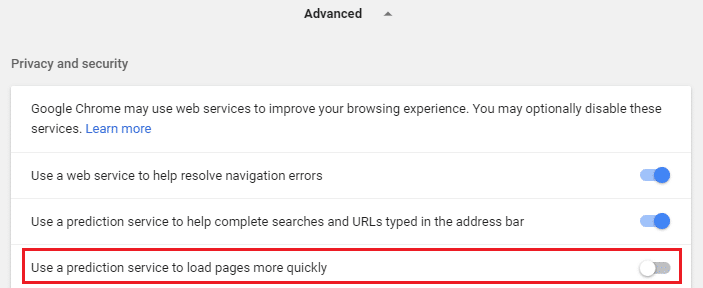
بعد إكمال الخطوات المذكورة أعلاه ، سيتم تعطيل خيار موارد الجلب المسبق وستتمكن الآن من زيارة صفحة الويب في وقت سابق لعرض حل خطأ المضيف.
الطريقة 2: استخدم Google DNS Server
في بعض الأحيان ، قد يتسبب خادم DNS الافتراضي الذي يوفره مزود خدمة الإنترنت في حدوث خطأ في Chrome أو في بعض الأحيان لا يمكن الاعتماد على DNS الافتراضي ، في مثل هذه الحالات ، يمكنك بسهولة تغيير خوادم DNS على نظام التشغيل Windows 10 . يوصى باستخدام Google Public DNS لأنها موثوقة ويمكنها إصلاح أي مشكلات متعلقة بـ DNS على جهاز الكمبيوتر الخاص بك.

الطريقة الثالثة: مسح ذاكرة التخزين المؤقت DNS
1.افتح Google Chrome ثم انتقل إلى وضع التصفح المتخفي بالضغط على Ctrl + Shift + N.
2- الآن اكتب ما يلي في شريط العناوين واضغط على Enter:
الكروم: // net-internals / # dns
3- بعد ذلك ، انقر على مسح ذاكرة التخزين المؤقت للمضيف وأعد تشغيل المتصفح.

يوصى بـ: 10 طرق لإصلاح التحميل البطيء للصفحة في Google Chrome
الطريقة الرابعة: مسح DNS وإعادة تعيين TCP / IP
1. انقر بزر الماوس الأيمن على زر Windows وحدد " موجه الأوامر (المسؤول)". "

2- الآن اكتب الأمر التالي واضغط على Enter بعد كل واحد:
ipconfig / release ipconfig / flushdns ipconfig / تجديد

3-أعد فتح موجه الأوامر المرتفع واكتب ما يلي واضغط على إدخال بعد كل واحد:
ipconfig / flushdns nbtstat –r netsh int ip reset netsh winsock reset

4. أعد التمهيد لتطبيق التغييرات. يبدو أن Flushing DNS يعمل على إصلاح حل خطأ المضيف في Google Chrome.
الطريقة الخامسة: تعطيل VPN والوكيل
إذا كنت تستخدم VPN ل إلغاء حظر المواقع المحجوبة في المدارس والكليات ، وأماكن العمل، وما إلى ذلك فإنه يمكن أيضا أن يسبب مشكلة المضيف تسوية في كروم. عندما يتم تنشيط VPN ، يتم حظر عنوان IP الحقيقي للمستخدم وبدلاً من ذلك يتم تعيين بعض عناوين IP المجهولة والتي يمكن أن تخلق ارتباكًا للشبكة ويمكن أن تمنعك من الوصول إلى صفحات الويب.
نظرًا لأن عنوان IP الذي تم تعيينه بواسطة VPN يمكن استخدامه من قبل عدد كبير من المستخدمين مما قد يؤدي إلى حل مشكلة المضيف على Chrome ، يُنصح بتعطيل برنامج VPN مؤقتًا والتحقق مما إذا كنت قادرًا على الوصول إلى موقع الويب أم لا.

إذا كان لديك برنامج VPN مثبتًا على نظامك أو متصفحك ، فيمكنك إزالته من خلال اتباع الخطوات التالية:
بعد تنفيذ الخطوات المذكورة أعلاه ، ستتم إزالة VPN أو فصلها مؤقتًا ويمكنك الآن محاولة التحقق مما إذا كنت قادرًا على زيارة صفحة الويب التي كانت تعرض الخطأ في وقت سابق. إذا كنت لا تزال تواجه المشكلة ، فأنت بحاجة أيضًا إلى تعطيل الوكيل على نظام التشغيل Windows 10 باتباع الخطوات التالية:
1.اضغط على مفتاح Windows + R ثم اكتب msconfig وانقر فوق موافق.

2. حدد علامة تبويب التمهيد وتحقق من التمهيد الآمن . ثم انقر فوق "تطبيق" و "موافق".

3. أعد تشغيل جهاز الكمبيوتر الخاص بك وأعد تشغيله مرة أخرى ، اضغط على Windows Key + R ثم اكتب inetcpl.cpl.

4.اضغط على موافق لفتح خصائص الإنترنت ومن هناك حدد اتصالات.

5. قم بإلغاء تحديد " استخدام خادم وكيل لشبكة LAN الخاصة بك ". ثم انقر فوق "موافق".

6- افتح نافذة MSConfig مرة أخرى وقم بإلغاء تحديد خيار التمهيد الآمن ، ثم انقر فوق تطبيق وموافق.
7- أعد تشغيل جهاز الكمبيوتر الخاص بك وقد تتمكن من إصلاح حل خطأ المضيف في Google Chrome.
الطريقة 6: مسح بيانات التصفح
أثناء تصفح أي شيء باستخدام Chrome ، فإنه يحفظ عناوين URL التي بحثت عنها ، وتنزيل ملفات تعريف الارتباط ، ومواقع الويب الأخرى ، والمكونات الإضافية. الغرض من القيام بذلك هو زيادة سرعة نتيجة البحث من خلال البحث أولاً في ذاكرة التخزين المؤقت أو محرك الأقراص الثابتة ثم الانتقال إلى موقع الويب لتنزيله إذا لم يتم العثور عليه في ذاكرة التخزين المؤقت أو محرك الأقراص الثابتة. ولكن ، في بعض الأحيان تصبح ذاكرة التخزين المؤقت هذه كبيرة جدًا وينتهي الأمر بإبطاء تحميل الصفحة مما يؤدي إلى حل خطأ المضيف في Chrome. لذلك ، من خلال مسح بيانات التصفح ، قد يتم حل مشكلتك.
لمسح سجل التصفح بالكامل ، اتبع الخطوات التالية:
1.افتح Google Chrome واضغط على Ctrl + H لفتح السجل.

2- بعد ذلك ، انقر على مسح بيانات التصفح من اللوحة اليمنى .

3. الآن تحتاج إلى تحديد الفترة التي تقوم بحذف تاريخ التاريخ. إذا كنت تريد الحذف من البداية ، فأنت بحاجة إلى تحديد خيار حذف محفوظات الاستعراض من البداية.

ملاحظة: يمكنك أيضًا تحديد عدة خيارات أخرى مثل آخر ساعة ، وآخر 24 ساعة ، وآخر 7 أيام ، وما إلى ذلك.
4 أيضًا ، ضع علامة على ما يلي:

5. الآن انقر فوق مسح البيانات لبدء حذف محفوظات الاستعراض وانتظر حتى ينتهي.
6- أغلق المتصفح وأعد تشغيل الكمبيوتر.
الطريقة السابعة: تعديل ملف تعريف المضيفين
ملف "المضيفين" هو ملف نصي عادي ، يقوم بتعيين أسماء المضيفين إلى عناوين IP . يساعد ملف المضيف في معالجة عقد الشبكة في شبكة الكمبيوتر. إذا تمت إضافة موقع الويب الذي تحاول زيارته ولكن يتعذر عليك بسبب حل خطأ المضيف في ملف المضيفين ، فأنت تقوم بإزالة موقع الويب المعين وحفظ ملف المضيفين لإصلاح المشكلة. تحرير ملف المضيفين ليس بالأمر السهل ، ولذلك يُنصح بالاطلاع على هذا الدليل . لتعديل ملف المضيف ، اتبع الخطوة التالية:
1.اضغط على Windows Key + Q ثم اكتب Notepad وانقر بزر الماوس الأيمن فوقه لتحديد تشغيل كمسؤول.

2- الآن انقر فوق ملف ثم حدد فتح واستعرض للوصول إلى الموقع التالي:
ج: \ Windows \ System32 \ السائقين \ إلخ

3. بعد ذلك ، من نوع الملف حدد All Files.

4 ثم حدد ملف hosts وانقر فوق فتح.
5. احذف كل شيء بعد آخر علامة #.
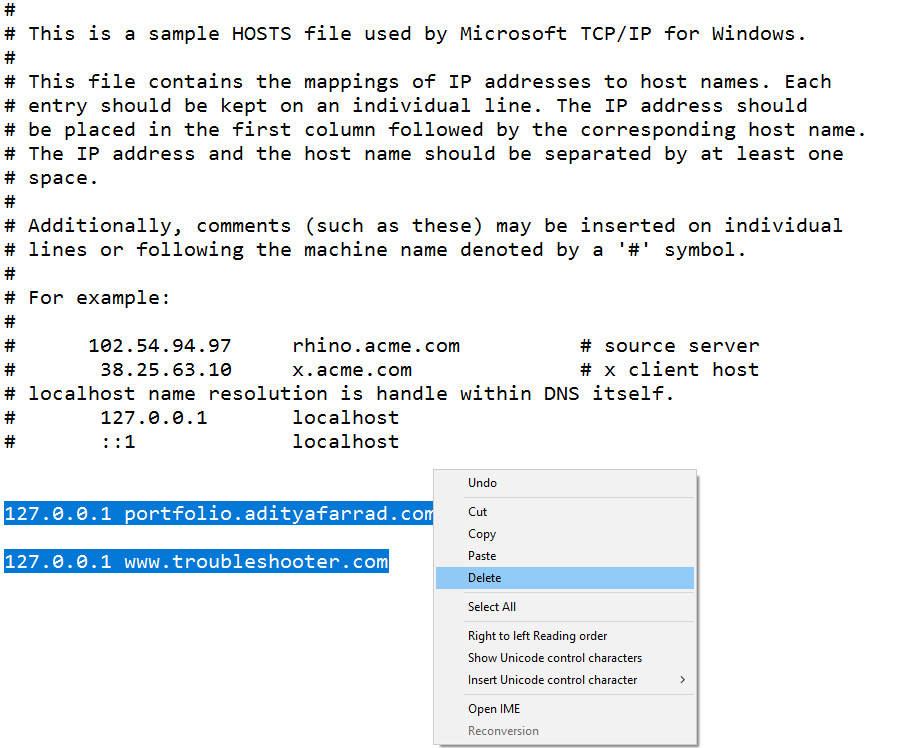
6. انقر فوق ملف> حفظ ثم أغلق المفكرة وأعد تشغيل الكمبيوتر.
بعد إكمال الخطوات المذكورة أعلاه ، سيتم تعديل ملف مضيفك وحاول الآن تشغيل موقع الويب ، وقد يتم تحميله بشكل مثالي الآن.
ولكن إذا كنت لا تزال غير قادر على فتح موقع الويب ، فيمكنك التحكم في دقة اسم المجال لعنوان IP باستخدام ملف المضيف. ويتم حل ملف المضيف قبل حل DNS. لذلك يمكنك بسهولة إضافة عنوان IP واسم المجال المقابل له أو عنوان URL في ملف المضيف لإصلاح خطأ حل المضيف في Chrome. وبالتالي كلما قمت بزيارة موقع ويب معين ، سيتم حل عنوان IP من ملف المضيفين مباشرةً وستكون عملية الحل أسرع بكثير بالنسبة للمواقع التي تزورها بشكل متكرر. الجانب السلبي الوحيد لهذه الطريقة هو أنه لا يمكن الاحتفاظ بعناوين IP لجميع مواقع الويب التي تزورها في ملف المضيفين.
1- اكتب Notepad في شريط البحث في قائمة ابدأ ، ثم انقر بزر الماوس الأيمن فوقه وحدد تشغيل كمسؤول.

2- انقر الآن على ملف من قائمة المفكرة ثم اختر فتح واستعرض الموقع التالي:
ج: \ Windows \ System32 \ السائقين \ إلخ

3. بعد ذلك ، من نوع الملف حدد All Files ثم حدد ملف hosts وانقر فوق فتح.

4 سيفتح ملف المضيفين ، الآن أضف عنوان IP المطلوب واسم المجال الخاص به (URL) في ملف المضيفين.
مثال: 17.178.96.59 www.apple.com
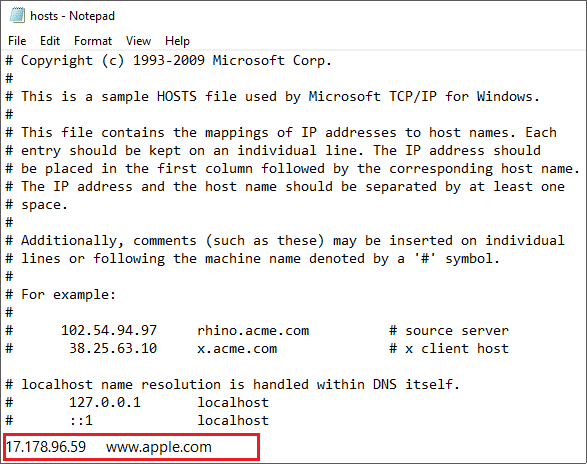
5.احفظ الملف بالضغط على زر Ctrl + S على لوحة المفاتيح.
بعد الانتهاء من الخطوات المذكورة أعلاه ، سيتم تعديل ملف المضيفين الخاص بك ويمكنك الآن محاولة فتح الموقع مرة أخرى وقد يتم تحميله هذه المرة دون أي مشاكل.
الطريقة 8: تعطيل IPv6
1. انقر بزر الماوس الأيمن على أيقونة WiFi في علبة النظام ثم انقر فوق " فتح إعدادات الشبكة والإنترنت ".

2- الآن قم بالتمرير لأسفل في نافذة الحالة وانقر فوق مركز الشبكة والمشاركة .
3- بعد ذلك ، انقر فوق اتصالك الحالي لفتح نافذة الخصائص الخاصة به .
ملاحظة: إذا لم تتمكن من الاتصال بشبكتك ، فاستخدم كبل Ethernet للاتصال ثم اتبع هذه الخطوة.
4. انقر فوق الزر " خصائص" في نافذة حالة Wi-Fi.

5. تأكد من إلغاء تحديد بروتوكول الإنترنت الإصدار 6 (TCP / IPv6).

6. انقر فوق "موافق" ثم انقر فوق "إغلاق". أعد تشغيل الكمبيوتر لحفظ التغييرات.
الطريقة 9: تعارض عنوان IP
على الرغم من أنه لا يحدث شيئًا ما بشكل متكرر ، إلا أن تعارض عناوين IP تمثل مشكلات حقيقية للغاية وتزعج الكثير من المستخدمين. يحدث تعارض عنوان IP عندما ينتهي الأمر بتخصيص عنوان IP نفسه لنظامين أو أكثر أو نقاط نهاية اتصال أو أجهزة محمولة في نفس الشبكة. يمكن أن تكون نقاط النهاية هذه أجهزة كمبيوتر أو أجهزة محمولة أو كيانات شبكة أخرى. عندما يحدث تعارض IP هذا بين نقطتي نهاية ، فإنه يسبب مشكلة في استخدام الإنترنت أو الاتصال بالإنترنت.

إذا كنت تواجه الخطأ ، فقد اكتشف Windows وجود تعارض في عنوان IP على جهاز الكمبيوتر الخاص بك ، فهذا يعني أن جهازًا آخر على نفس الشبكة له نفس عنوان IP الخاص بجهاز الكمبيوتر الخاص بك. يبدو أن المشكلة الرئيسية هي الاتصال بين جهاز الكمبيوتر الخاص بك وجهاز التوجيه ، لذا حاول إعادة تشغيل المودم أو جهاز التوجيه وقد يتم حل المشكلة.
الطريقة العاشرة: اتصل بمزود خدمة الإنترنت الخاص بك
إذا لم تنجح أي من الطرق المذكورة أعلاه ، فإن الخيار الأخير هو الاتصال بمزود خدمة الإنترنت (ISP) ومناقشة المشكلة معهم. تحتاج أيضًا إلى تزويدهم بجميع عناوين URL لمواقع الويب التي تحاول الوصول إليها ولكن لا يمكنك الوصول إليها بسبب حل خطأ المضيف في Chrome. سيتحقق موفر خدمة الإنترنت من المشكلة من نهايتها وسيقوم إما بإصلاح المشكلة أو إعلامك بأنه يحظر مواقع الويب هذه.
موصى به:
لذلك ، نأمل باستخدام أي من الحلول الموضحة أعلاه أن تتمكن من حل مشكلة المضيف في Google Chrome.
في هذه المقالة، سنرشدك إلى كيفية استعادة الوصول إلى القرص الصلب عند تعطله. هيا نتابع!
للوهلة الأولى، تبدو سماعات AirPods كأي سماعات أذن لاسلكية حقيقية أخرى. لكن كل ذلك تغير بعد اكتشاف بعض الميزات غير المعروفة.
أطلقت شركة Apple نظام التشغيل iOS 26 - وهو تحديث رئيسي بتصميم زجاجي مصنفر جديد تمامًا، وتجارب أكثر ذكاءً، وتحسينات للتطبيقات المألوفة.
يحتاج الطلاب إلى نوع محدد من أجهزة الكمبيوتر المحمولة لدراستهم. لا ينبغي أن يكون قويًا بما يكفي لأداء جيد في تخصصهم المختار فحسب، بل يجب أيضًا أن يكون صغيرًا وخفيفًا بما يكفي لحمله طوال اليوم.
تعتبر إضافة طابعة إلى نظام التشغيل Windows 10 أمرًا بسيطًا، على الرغم من أن العملية بالنسبة للأجهزة السلكية ستكون مختلفة عن تلك الخاصة بالأجهزة اللاسلكية.
كما تعلمون، تُعدّ ذاكرة الوصول العشوائي (RAM) جزءًا أساسيًا من مكونات الحاسوب، فهي بمثابة ذاكرة لمعالجة البيانات، وهي العامل الحاسم في سرعة الحاسوب المحمول أو الحاسوب الشخصي. في المقالة التالية، سيقدم لكم WebTech360 بعض الطرق للتحقق من أخطاء ذاكرة الوصول العشوائي (RAM) باستخدام برامج على نظام ويندوز.
لقد اجتاحت أجهزة التلفاز الذكية العالم حقًا. مع وجود العديد من الميزات الرائعة واتصال الإنترنت، غيرت التكنولوجيا الطريقة التي نشاهد بها التلفزيون.
الثلاجات هي أجهزة مألوفة في المنازل. تحتوي الثلاجات عادة على حجرتين، حجرة التبريد واسعة وتحتوي على ضوء يضيء تلقائيًا في كل مرة يفتحها المستخدم، بينما حجرة الفريزر ضيقة ولا تحتوي على ضوء.
تتأثر شبكات Wi-Fi بالعديد من العوامل التي تتجاوز أجهزة التوجيه وعرض النطاق الترددي والتداخل، ولكن هناك بعض الطرق الذكية لتعزيز شبكتك.
إذا كنت تريد الرجوع إلى نظام التشغيل iOS 16 المستقر على هاتفك، فإليك الدليل الأساسي لإلغاء تثبيت نظام التشغيل iOS 17 والرجوع من نظام التشغيل iOS 17 إلى 16.
الزبادي طعام رائع. هل من الجيد تناول الزبادي يوميًا؟ عندما تأكل الزبادي يومياً كيف سيتغير جسمك؟ دعونا نكتشف ذلك معًا!
تناقش هذه المقالة أكثر أنواع الأرز المغذية وكيفية تحقيق أقصى قدر من الفوائد الصحية لأي نوع أرز تختاره.
إن إنشاء جدول للنوم وروتين وقت النوم، وتغيير المنبه، وتعديل نظامك الغذائي هي بعض التدابير التي يمكن أن تساعدك على النوم بشكل أفضل والاستيقاظ في الوقت المحدد في الصباح.
الإيجار من فضلك! Landlord Sim هي لعبة محاكاة للهواتف المحمولة تعمل على نظامي التشغيل iOS وAndroid. ستلعب دور مالك مجمع سكني وتبدأ في تأجير شقة بهدف ترقية التصميم الداخلي لشققك وتجهيزها للمستأجرين.
احصل على رمز لعبة Bathroom Tower Defense من Roblox واستخدمه للحصول على مكافآت مثيرة. سيساعدونك على ترقية أو فتح الأبراج ذات الضرر الأعلى.













